Добавление блюда с обслуживанием
Введение
Добавить блюдо в заказ можно несколькими способами:
- Выбрать его непосредственно в области меню
- Воспользоваться поиском по названию
- Вывести на экран блюда одной категории.
Выбор в области меню
Для выбора блюда в области меню:
- Нажмите на группу, в которой создано блюдо

- Выберите блюдо

- Блюдо добавится в заказ.

Группа блюд состоит из вложенных подгрупп или отдельных блюд.
Подробнее о наполнении меню читайте в статье Создание групп и блюд.
Поиск по названию
Можно воспользоваться функцией поиска блюда или группы блюд по названию.
Для этого:
- В строке поиска начните вводить название блюда с помощью экранной клавиатуры

Для ввода текста доступны русские и латинские буквы.Если в параметрах пользователя стоит флаг Альтернативный язык, то для этого сотрудника поиск блюд осуществляется на альтернативном языке.

Подробнее об альтернативном языке читайте в статье пользователи и роли.
- Нажмите на найденное блюдо — оно добавится в заказ.
Сортировка по категории
Для выбора категории:
- Нажмите на выпадающий список в строке Выбрать категорию

- Выберите категорию — в области меню отобразятся все блюда, принадлежащие к выбранной категории

- Выберите блюдо из категории, оно добавится в заказ

Подробнее о категориях читайте в статье Категории.
Товар с маркировкой
Видеоинструкция по работе с маркированным товаром на кассе.
Кроме приготовленных блюд, в заведении также могут продаваться товары в упаковке от производителя. Например: мороженное в брикете или бутилированная вода.
Некоторые из них, в соответствии с законодательством, обладают специальным кодом маркировки. Перед продажей такие товары необходимо отсканировать на кассе, чтобы проверить код на соответствие базе организации Честный Знак.
Подробнее о маркировке, читайте в статье маркировка.
При добавлении блюда из группы маркированных товаров, система предложит отсканировать товар:
- Выберите Сканировать позже — если в данный момент такой возможности нет, система предложит отсканировать код на этапе оплаты.
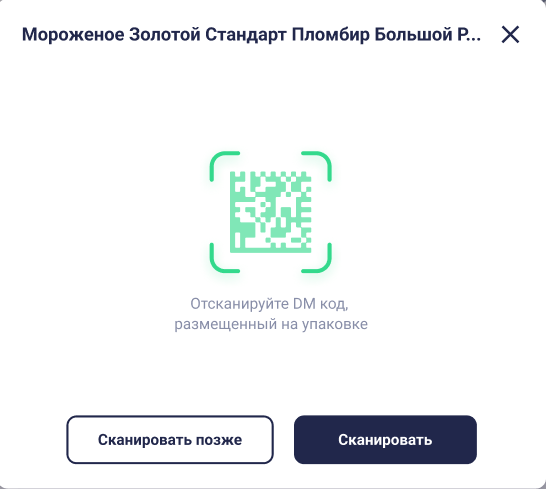
- Выберите Сканировать — активируется режим сканирования. Для этого используется камера устройства.
Сканирование
- Наведите камеру устройства на DataMatrix-код
- После того как камера распознает код, система перейдет в интерфейс сканирования

- Если результат успешен, система вернется в режим добавления блюд в заказ.
- Если сканирование не удалось, система сообщит об этом и предложит 3 варианта:
- Значок корзины — удаляет маркированный товар из заказа
- Сканировать — повторно переходит в режим сканирования
- Применить с ошибкой — оставляет товар в заказе, сохраняя для него отсканированный DM-код, и переходит к следующему шагу.
По законодательству. Продажу такого товара обязательно согласовывать с гостем.

- Продолжите добавление блюд в заказ или переходите к оплате
Если товар относится к группе маркированных товаров, но:
- При продаже не доступен на кассе — убедитесь, что в личном кабинете r_k Lite в основных настройках активирован переключатель Продается
- Касса не предлагает отсканировать DM-код при добавлении этого товара в заказ — убедитесь, что в дополнительных настройках у товара выставлен признак предмета расчета — маркированный товар
Просмотр информации
Нажмите на значок информации, чтобы посмотреть дополнительную информацию о блюде:
На экране появится окно Информация — в нем отображаются данные, введенные в личном кабинете 
Подробнее о параметрах для информации читайте в статье Технологическая карта.